Raspberry Pi-apparaten zijn een ideale keuze voor elektronische projecten en diverse experimenten, en de Raspberry Pi Zero 2 W is een van de geweldige apparaten die het overwegen waard zijn. Dit apparaat heeft kleine afmetingen en superieure prestaties, waardoor het een ideale keuze is voor veel toepassingen. Of je nu een professionele ontwikkelaar bent of een nieuwkomer in de wereld van microcomputing, het optimaliseren van de prestaties van de Raspberry Pi Zero 2 W kan van cruciaal belang zijn om de mogelijkheden ervan optimaal te benutten.
Net als andere Raspberry Pi-kits met één bord, kan de Raspberry Pi Zero 2 W worden overgeklokt om de prestaties te verbeteren. We zullen leren hoe we de CPU en GPU van de Pi Zero 2 W kunnen overklokken om hem sneller te laten werken. Verifiëren Grote voordelen van het kiezen van Raspberry Pi Zero 2 W: waarom zou u overwegen om het te kopen?

Waarom zou je de Raspberry Pi Zero 2 W willen overklokken?
De Raspberry Pi Zero 2 W is een aanzienlijke upgrade ten opzichte van de originele Pi Zero-modellen, met dezelfde Broadcom BCM2710A1 SoC als in de full-size Pi 3. Hierdoor kan hij sommige intensieve taken tot vijf keer sneller uitvoeren dan de Pi Zero.
Gecombineerd met zijn formaat in zakformaat en een prijs van $ 15, maakt dit de Pi Zero 2 W ideaal voor gebruik in mobiele projecten. Normaal gesproken werkt het zonder hoofd, zonder monitor of toetsenbord, en heb je via SSH op afstand toegang tot de Raspberry Pi.
Als je de Pi Zero 2 W als desktopsysteem met GUI wilt gebruiken, lijkt hij misschien wat traag vergeleken met de Pi 4 of Pi 5. Door de CPU (en GPU) te overklokken, kun je hem wat prestatie Extra geven. Dit zou ook nuttig moeten zijn voor het emuleren van oudere spelsystemen.
Waarschuwing: Het nadeel van overklokken is dat het de levensduur van uw Pi Zero 2 W kan verkorten. Het kan ook uw garantie ongeldig maken als u de instelling force_turbo=1 in het bestand config.txt gebruikt om hogere overspanningsniveaus (meer dan 6) in te schakelen. Overklokken is dus op eigen risico, vooral als je het naar hogere snelheden duwt. Verifiëren Hoe u veelvoorkomende fouten kunt vermijden die uw Raspberry Pi beschadigen, om hem gezond te houden.
Houd je Raspberry Pi Zero 2 W koel
Als je de Raspberry Pi Zero 2 W op een hogere snelheid laat draaien, ontstaat er meer warmte. Zodra de temperatuur 80°C (176°F) bereikt, begint de SoC automatisch de CPU-kernen te beperken, waardoor de snelheid en prestaties afnemen totdat de temperatuur daalt. Als de temperatuur 85°C (185°F) bereikt, wordt maximale throttling geactiveerd, inclusief verminderde GPU-prestaties.
Hoewel we met alleen de Pi Zero 1.2 W een kloksnelheid van 2 GHz konden bereiken, zul je merken dat het toevoegen van wat koeling de temperatuur laag zal houden, vooral als er gedurende langere tijd zware belasting wordt uitgevoerd. Deze koeling kan de vorm hebben van een koellichaam of een ventilator, of zelfs beide, zoals het geval is bij het koellichaam met dubbele ventilator in De Pi Hut.
Hoe de Raspberry Pi 2 W te overklokken
Net als bij andere Raspberry Pi-modellen met het standaard besturingssysteem Raspberry Pi OS (voorheen bekend als Raspbian), kun je de kloksnelheid van het Pi Zero 2 W-systeem op een chip (SoC) wijzigen door de instellingen van de configuratie.txt.
Het is een goed idee om te beginnen met het bijwerken en upgraden van alle systeempakketten. Als u een desktop-GUI gebruikt, opent u een Terminal-venster in de bovenste menubalk, of via... Menu -> Accessoires -> Terminal en voer in:
sudo apt update && sudo apt upgrade -y Het kan een paar minuten duren om te controleren of er de nieuwste softwarepakketten zijn en vervolgens het systeem bij te werken.
Installeer tools voor prestatiebewaking
Voordat we de Raspberry Pi Zero 2 W overklokken, zullen we enkele handige tools installeren om de prestaties en temperatuur voor en na te vergelijken. Installeer eerst de Neofetch Systeeminformatietool:
sudo apt install neofetch Om de huidige systeeminformatie te bekijken, voert u het volgende uit:
neofetch De standaard CPU-snelheid van de Pi Zero 2 W van 1GHz moet worden weergegeven. Installeer vervolgens de stress-werklastgenerator:
sudo apt install stress Als u een “Bullseye” of eerdere versie van Raspberry Pi OS (of Raspbian) gebruikt, kunt u de Stressberry-stresstesttool installeren met behulp van:
pip3 install stressberry Als u de nieuwste “Bookworm”-versie van Raspberry Pi OS gebruikt, moet u Stressberry in de virtuele Python-omgeving installeren (we noemden dit “overklokken”):
python -m venv overclock
cd overclock
source bin/activate
pip3 install stressberry U kunt nu een eerste stresstest uitvoeren op de standaardkloksnelheid van de Pi Zero 2 W, zodat u deze later kunt vergelijken met de overklokresultaten. Voer deze opdracht uit (in de virtuele Python-omgeving op "Bookworm") voor een test van 100 seconden met alle XNUMX CPU-kernen:
stressberry-run -n "My Test" -d 100 -i 30 -c 4 mytest1.dat Zodra de SoC een stabiele kerntemperatuur bereikt, begint de stresstest en toont elke regel de huidige CPU-temperatuur en -frequentie, die 1000 MHz (dat wil zeggen 1 GHz) zou moeten bereiken.
Bewerk het Config.txt-bestand om waarden te overklokken
Laten we nu de Raspberry Pi Zero 2 W overklokken door de CPU- en GPU-snelheidsinstellingen te wijzigen, die van kracht worden bij het opnieuw opstarten. Open het bestand config.txt in de nano-teksteditor:
sudo nano /boot/config.txt Voeg de volgende regels toe:
arm_freq=1200
core_freq=500 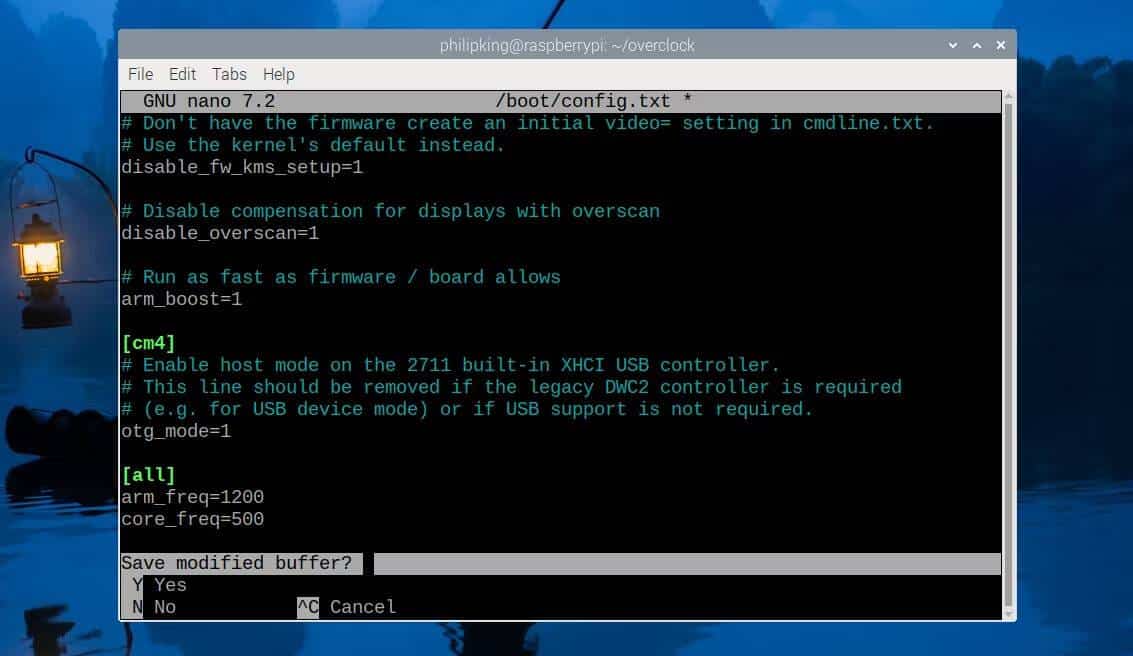
Hier gebruiken wij arm_freq Om de CPU-kloksnelheid in te stellen op 1200 MHz (1.2 GHz), gebruiken we ook kern_freq Verhoogt de GPU-kernsnelheid (vanaf de standaard 400 MHz). Zien Officiële documenten Om uw Raspberry Pi te overklokken, leert u alle mogelijke opties kennen. De nieuwste firmware verhoogt automatisch de spanning als het systeem overgeklokt wordt, maar je kunt dit indien nodig handmatig overschrijven (dat hebben wij niet gedaan), zoals:
over_voltage=2 Sluit nano af en sla de instellingen op door op te drukken Ctrl + X Vervolgens Y و Enter. Om het overklokken te activeren, start u de Pi Zero 2 W opnieuw op:
sudo reboot Zodra het opnieuw is opgestart, voert u de opdracht uit neofetch Weer in Terminal; Je zou de nieuwe CPU-snelheid van 1.2 GHz moeten zien.

Stresstest na het overklokken van de Pi Zero 2 W
Als u Raspberry Pi OS “Bookworm” gebruikt, moet u Stressberry vanuit uw virtuele Python-omgeving uitvoeren, dus activeer het volgende opnieuw:
cd overclock
source bin/activate Voer vervolgens dezelfde Stressberry-test uit als voorheen (met een andere bestandsnaam voor de uitvoer):
stressberry-run -n "My Test" -d 100 -i 30 -c 4 mytest2.dat Deze keer zou je de CPU de overkloksnelheid van 1.2 GHz moeten zien bereiken. En het zal ook heter zijn: in onze tests bereikte de temperatuur, zonder toevoeging van koeling, een maximum van 67.1°C (152.8°F), ruim onder het niveau van 80°C waarbij thermische throttling in werking zou treden.

Met extra koeling, zoals een ventilator of heatsink, hebben sommige gebruikers de CPU nog verder kunnen overklokken, naar 1.4 GHz, en de GPU naar 700 MHz, maar de waarden die behaald kunnen worden kunnen per Pi Zero 2 variëren. W-platen en methode.Gebruikte koeling.
Als overklokken naar een bepaald niveau systeeminstabiliteit veroorzaakt, moet u een bescheidener overklokpoging proberen. In sommige gevallen start de Pi Zero 2 W mogelijk niet eens op op een desktop, meestal vanwege een gebrek aan voldoende stroom. Verifiëren Alles wat je moet weten over het overklokken van de Raspberry Pi 5 met belangrijke tips en effectieve stappen.
Wat als Pi Zero 2 W niet wil opstarten?
Als u na het wijzigen van de overklokinstellingen in het bestand config.txt merkt dat uw Raspberry Pi Zero 2 W niet wordt ingeschakeld, hoeft u zich geen zorgen te maken. De eenvoudigste oplossing is een toets ingedrukt houden Shift Tijdens het opstarten om het overklokken tijdelijk uit te schakelen; De Raspberry Pi zou normaal moeten opstarten.
Als dat niet werkt, schakel dan de Pi Zero 2 W uit, verwijder vervolgens de microSD-kaart en sluit deze (met behulp van een USB-kaartlezer) aan op een andere computer om het config.txt-bestand vanaf daar te bewerken. Vervolgens kunt u de overklokinstellingen wijzigen of commentaar geven door aan het begin van elke regel een #-symbool toe te voegen. Verifiëren Hoe je je hele restaurant runt met een Raspberry Pi.
veelgestelde vragen
Q1. Wat is Raspberry Pi Zero 2 W?
De Raspberry Pi Zero 2 W is een kleine computer die een Linux-distributie draait, goede prestaties levert en wordt geleverd met draadloze mogelijkheden (Wi-Fi en Bluetooth).
Vraag 2. Waarom heeft de Raspberry Pi Zero 2 W een prestatieverbetering nodig?
Ondanks de uitstekende prestaties in vergelijking met het kleine formaat, kunnen de prestaties van de Raspberry Pi Zero 2 W worden verbeterd om een betere gebruikerservaring te bereiken en complexere applicaties uit te voeren.
Q3. Hoe kan ik de Raspberry Pi Zero 2 W overklokken?
De Raspberry Pi Zero 2 W kan worden overklokt door het bestand config.txt te wijzigen.
Q4. Kan het opslaggeheugen op de Raspberry Pi Zero 2 W worden verbeterd?
Ja, het opslaggeheugen kan worden verbeterd door een microSD-kaart met hoge lees- en schrijfsnelheden te gebruiken.
Het overklokken van de Raspberry Pi Zero 2 W is eenvoudig
Als je wat extra verwerkingskracht nodig hebt voor je laptopproject of oude gaming-installatie, kun je relatief eenvoudig de configuratie-instellingen wijzigen om de Raspberry Pi Zero 2 W te overklokken. Om thermische throttling van de SoC te voorkomen, behaal je betere resultaten door gebruik van een vorm van koeling. Je kunt nu bekijken Podcasts thuis hosten op Raspberry Pi met behulp van dir2cast.







